Ubuntuなどの Linux 環境では、グラフィカルなファイルマネージャだけでなく、ターミナル(コマンドライン)からもファイルやフォルダを操作できます。
ターミナル操作は最初は難しく感じるかもしれませんが、基本コマンドをマスターすれば作業効率が大幅に向上します。
この記事では、ターミナルでのファイルとフォルダの作成方法を初心者にもわかりやすく解説します。
ターミナルの起動方法
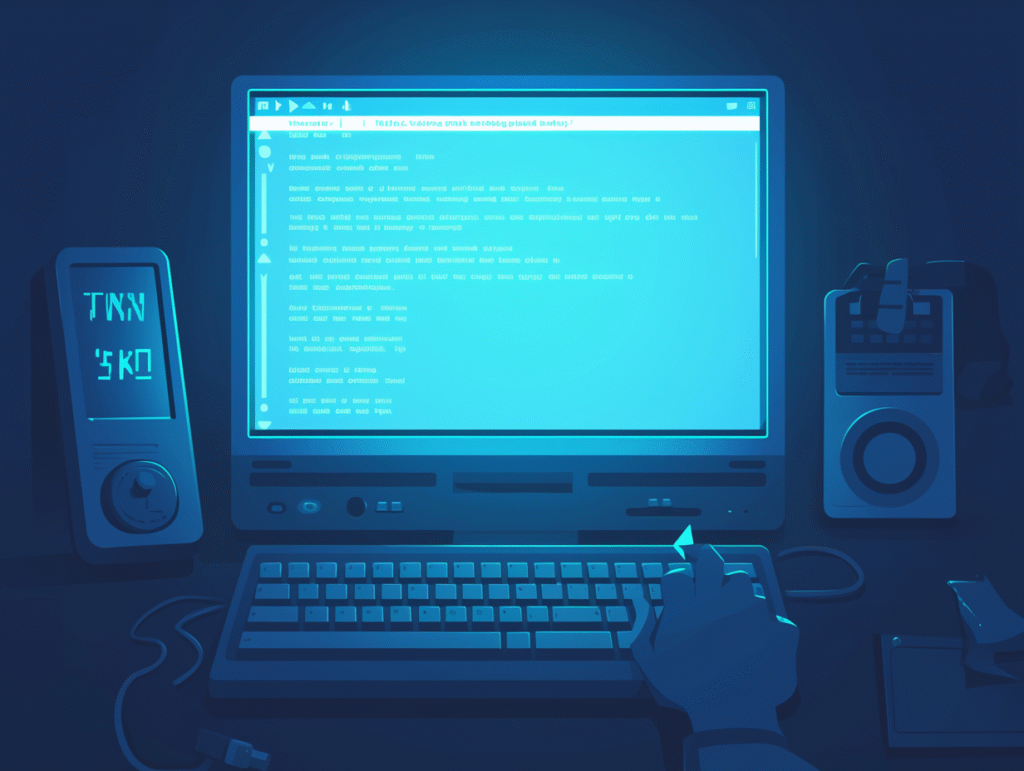
まずはターミナルを開きましょう:
- キーボードショートカット「Ctrl + Alt + T」を押す
- もしくはアプリケーションメニューから「ターミナル」を検索して起動
ファイルの作成|touch コマンド
最も簡単なファイル作成方法は touch コマンドを使うことです:
touch ファイル名基本的な使い方
touch memo.txtこのコマンドを実行すると、現在のディレクトリ(フォルダ)に「memo.txt」という空のファイルが作成されます。
複数ファイルを一度に作成
touch file1.txt file2.txt file3.txtこのように、スペースで区切って複数のファイル名を指定すれば、一度に複数のファイルを作成できます。
注意点
touch コマンドの特徴として、指定したファイルが既に存在する場合は、ファイルの内容は変更せず、ただ最終更新日時だけが現在の日時に更新されます。
これはファイルが存在するかどうかを確認するのにも使えます。
フォルダ(ディレクトリ)の作成|mkdir コマンド

フォルダを作成するには mkdir(make directory)コマンドを使います:
mkdir フォルダ名
基本的な使い方
mkdir projects
このコマンドで、現在のディレクトリ内に「projects」というフォルダが作成されます。
複数のフォルダを一度に作成
mkdir folder1 folder2 folder3
ファイルと同様に、スペースで区切って複数のフォルダ名を指定すれば、一度に複数のフォルダを作成できます。
階層構造のフォルダを一気に作成
通常、親フォルダが存在しない状態で子フォルダを作成しようとするとエラーになります。
しかし、-p(parents)オプションを使うと、親フォルダも同時に作成できます:
mkdir -p projects/website/css
このコマンドは「projects」フォルダの中に「website」フォルダを作り、さらにその中に「css」フォルダを作成します。
「projects」や「website」フォルダが存在しなくても、自動的に作成してくれます。
作成したファイル・フォルダの確認|ls コマンド
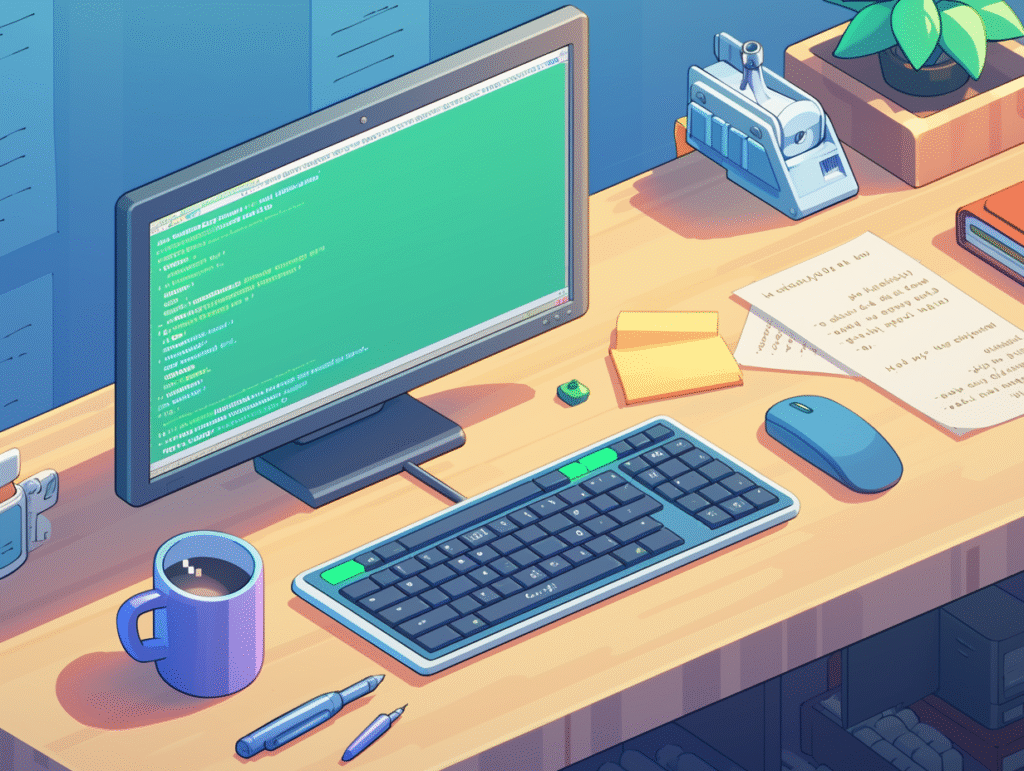
ファイルやフォルダを作成した後は、ls(list)コマンドで確認しましょう:
ls
このコマンドで、現在のディレクトリ内のファイルとフォルダの一覧が表示されます。
詳細情報を表示
ls -l
-l(long)オプションを付けると、ファイルの詳細情報(権限、所有者、サイズ、更新日時など)も表示されます。
隠しファイルを含めて表示
ls -a
-a(all)オプションを付けると、ドット(.)で始まる隠しファイルも表示されます。
詳細情報と隠しファイルを同時に表示
ls -la
複数のオプションを組み合わせることもできます。
ファイルの編集
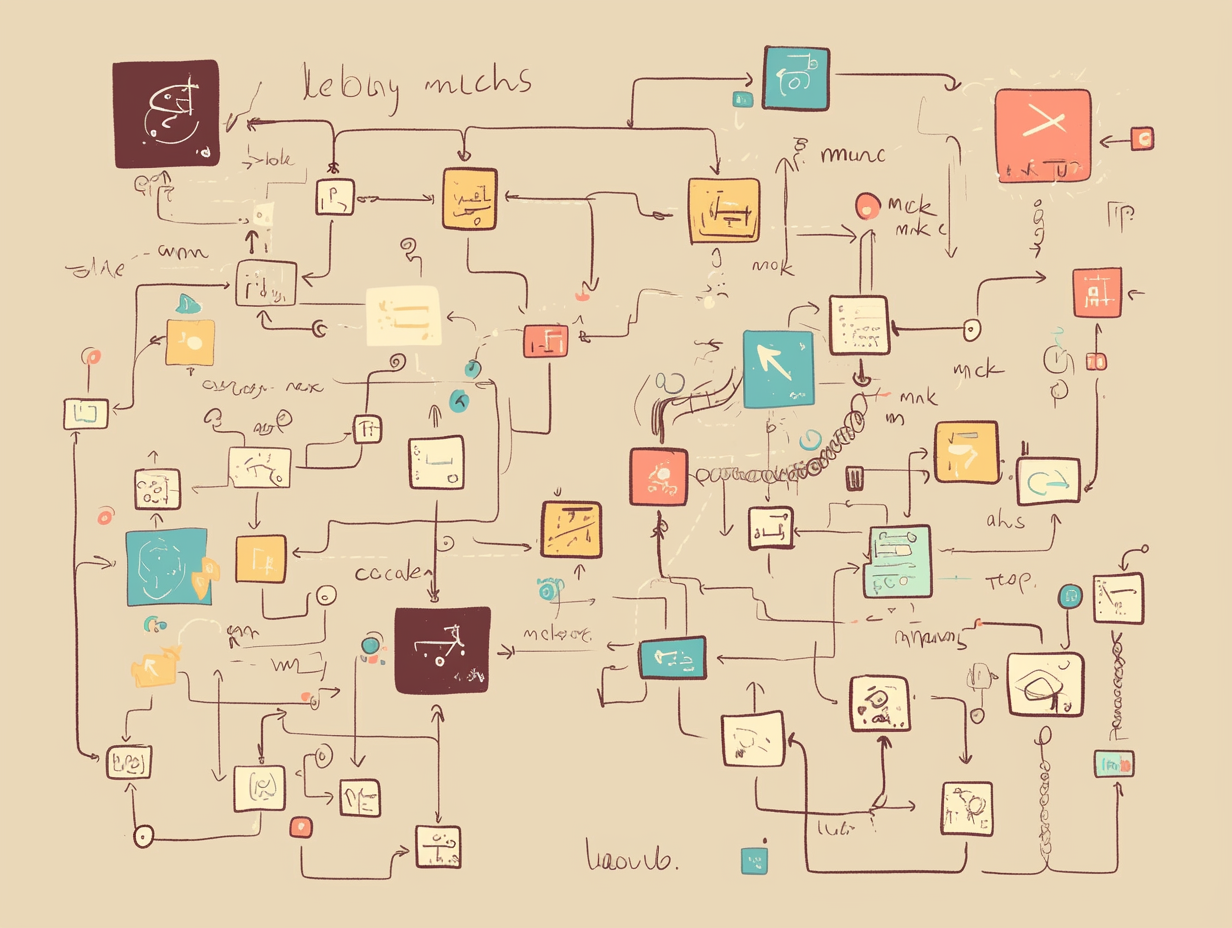
作成したファイルに内容を追加するには、テキストエディタを使います。Ubuntuには複数のエディタがありますが、初心者には nano がおすすめです。
nano ファイル名
例:
nano memo.txt
nanoエディタの基本操作
- テキストを入力する:通常のテキスト入力と同じ
- 保存する:Ctrl + O → Enter
- 終了する:Ctrl + X
- 検索する:Ctrl + W
より高度なエディタとしては vim や emacs がありますが、初心者の方は慣れるまで nano を使うことをおすすめします。
よくあるエラーと対処法
| エラー | 原因 | 対処法 |
|---|---|---|
Permission denied | 書き込み権限がない場所で操作しようとした | sudo コマンドを使うか、権限のある場所(ホームディレクトリなど)で実行する |
No such file or directory | パスの途中のディレクトリが存在しない | mkdir -p を使って必要なディレクトリも同時に作成する |
File exists | 同名のファイルやフォルダが既に存在する | 別の名前を使うか、既存のものを移動または削除する |
まとめ|Ubuntuターミナルでの作成はこれだけでOK!
| やりたいこと | コマンド例 |
|---|---|
| 空のファイルを作る | touch filename.txt |
| フォルダを作る | mkdir foldername |
| 階層付きで作る | mkdir -p parent/child/grandchild |
| ファイルを編集する | nano filename.txt |
| ファイル・フォルダ一覧を表示 | ls または ls -la |
これらの基本コマンドを覚えるだけで、ターミナルでのファイル操作がぐっと身近になります。
慣れてくると、マウス操作よりも素早く効率的に作業できるようになるでしょう。
ぜひ実際に試してみてください!







